Инсталиране на Yandex.Disk в Ubuntu
Потребителите на операционната система Ubuntu имат възможност да инсталират облачна услуга на компютъра си. Yandex.Disk , влезте или се регистрирайте в нея и взаимодействайте с файловете без никакви проблеми. Процедурата по инсталиране има свои характеристики и се изпълнява чрез класическа конзола. Ще се опитаме да опишем възможно най-подробно целия процес, като го разделим на стъпки за удобство.
Съдържанието
Инсталиране на Yandex.Disk в Ubuntu
Инсталирането на Yandex.Disk се извършва от потребителски хранилища и на практика не се различава от изпълнението на една и съща задача с други програми. Потребителят трябва само да регистрира правилните команди в "Терминал" и да следва дадените там инструкции, задавайки определени параметри. Нека погледнем всичко в ред, започвайки от първата стъпка.
Стъпка 1: Изтеглете необходимите компоненти
Както бе споменато по-горе, инсталационните компоненти се изтеглят от потребителски хранилища. Такова действие може да се извърши както чрез браузър, така и чрез конзолни команди. Изтеглянето чрез уеб браузър изглежда така:
Изтеглете последната версия на Яндекс.Диск от потребителското хранилище.
- Кликнете върху връзката по-горе и кликнете върху съответния надпис, за да изтеглите пакета DEB.
- Отворете го чрез "Инсталиране на приложения" или просто запазете пакета на вашия компютър.
- След като започнете със стандартния инструмент за инсталиране, трябва да кликнете върху “Install” .
- Удостоверете се, като въведете паролата за профила си и изчакайте инсталацията да приключи.
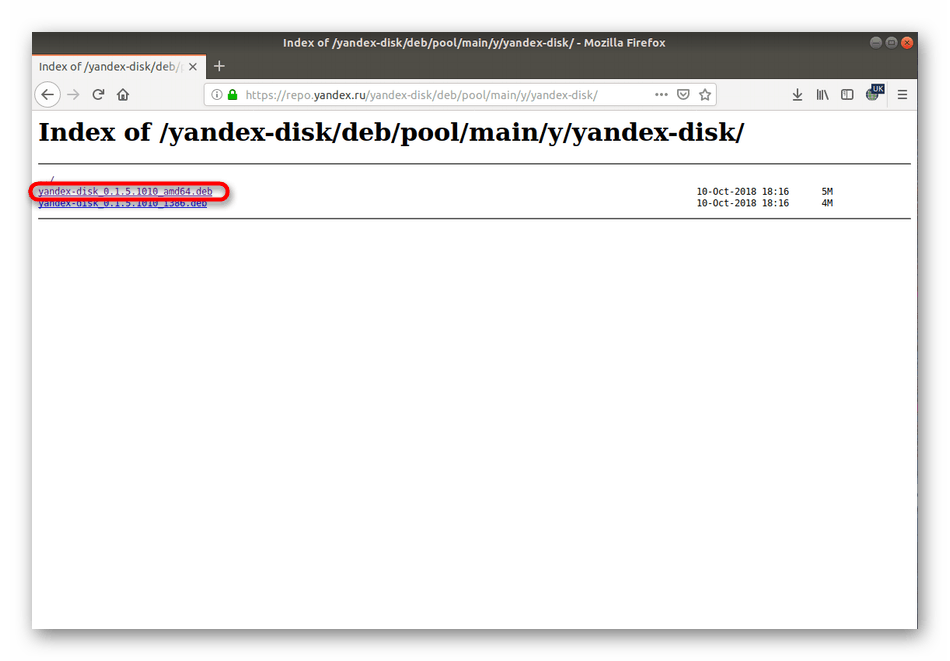
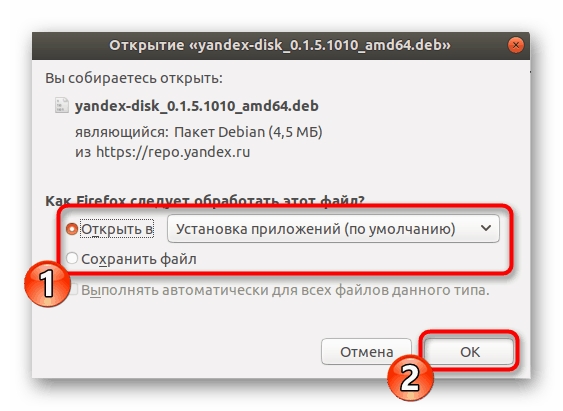
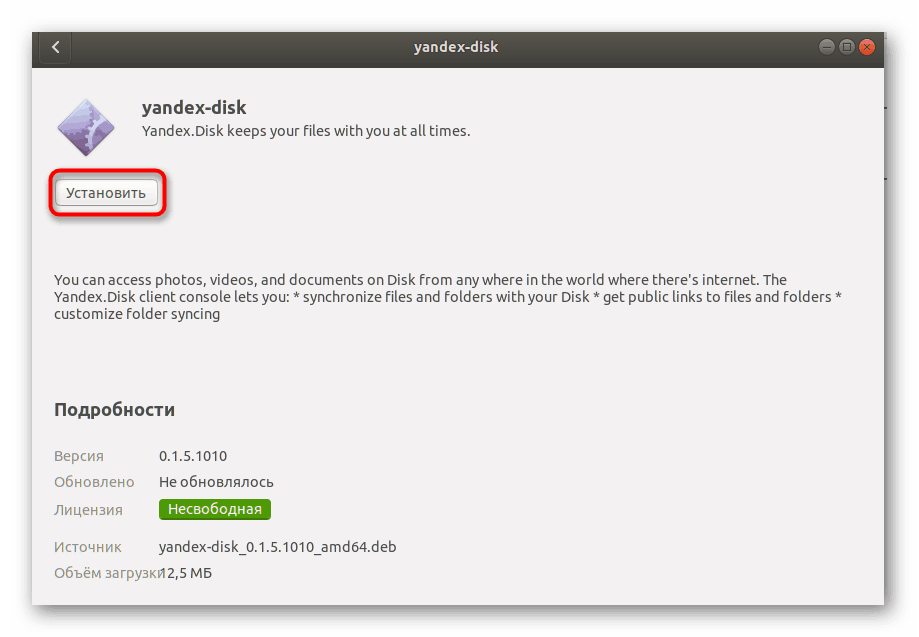
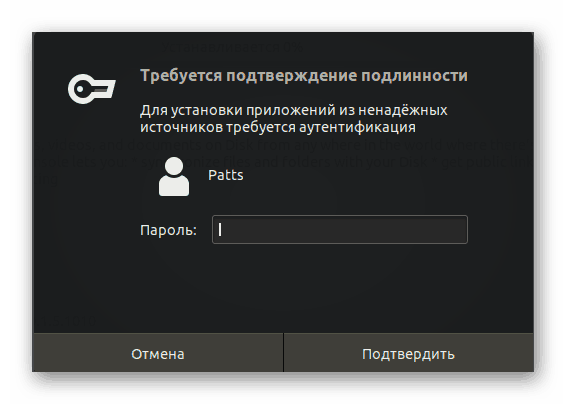
Ако този метод на разопаковане на DEB-пакети не ви подхожда, съветваме ви да се запознаете с други налични опции в нашия отделен член, като кликнете върху следния линк.
Инсталиране на DEB пакети в Ubuntu
Понякога е по-лесно да въведете само една команда в конзолата, така че всички по-горе стъпки да се изпълняват автоматично.
- За да започнете, стартирайте "Терминал" чрез менюто или Ctrl + Alt + T горещ клавиш.
- Вмъкнете линията
echo "deb http://repo.yandex.ru/yandex-disk/deb/ stable main" | sudo tee -a /etc/apt/sources.list.d/yandex.list > /dev/null && wget http://repo.yandex.ru/yandex-disk/YANDEX-DISK-KEY.GPG -O- | sudo apt-key add - && sudo apt-get update && sudo apt-get install -y yandex-diskecho "deb http://repo.yandex.ru/yandex-disk/deb/ stable main" | sudo tee -a /etc/apt/sources.list.d/yandex.list > /dev/null && wget http://repo.yandex.ru/yandex-disk/YANDEX-DISK-KEY.GPG -O- | sudo apt-key add - && sudo apt-get update && sudo apt-get install -y yandex-diskecho "deb http://repo.yandex.ru/yandex-disk/deb/ stable main" | sudo tee -a /etc/apt/sources.list.d/yandex.list > /dev/null && wget http://repo.yandex.ru/yandex-disk/YANDEX-DISK-KEY.GPG -O- | sudo apt-key add - && sudo apt-get update && sudo apt-get install -y yandex-diskи натиснете клавиша Enter . - Напишете паролата за профила си. Въведените знаци не се показват.
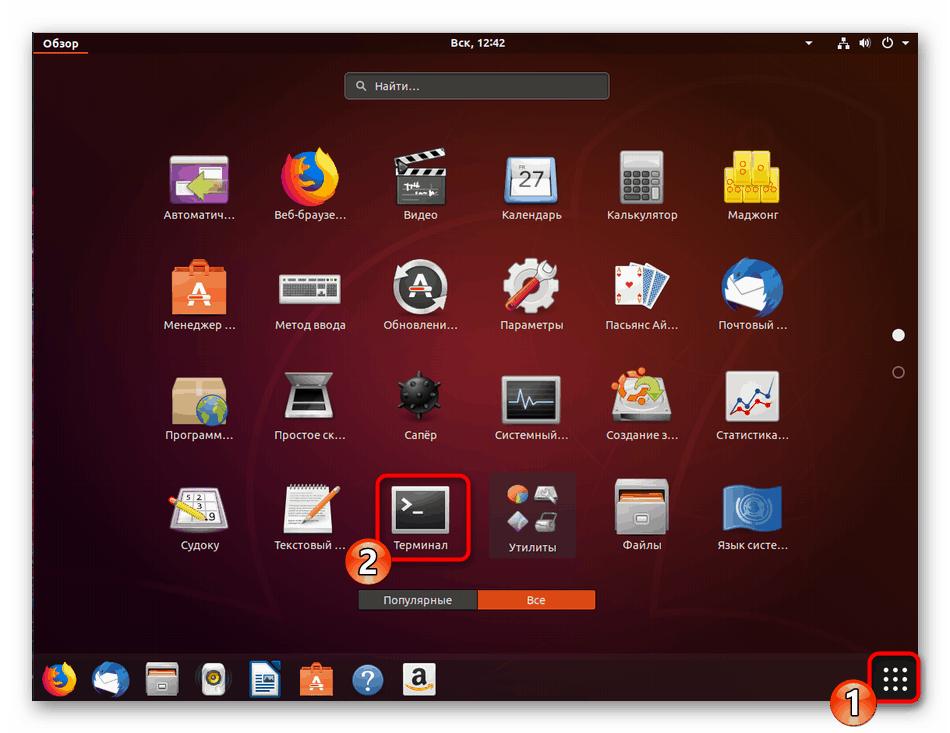
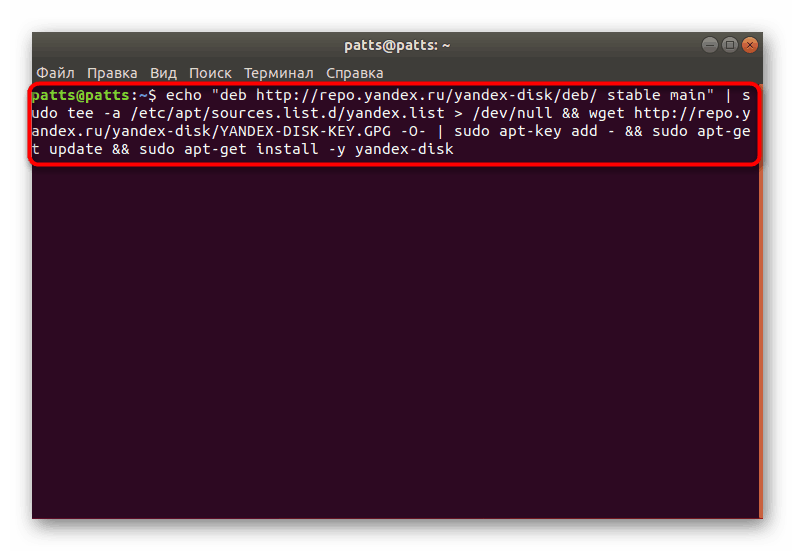
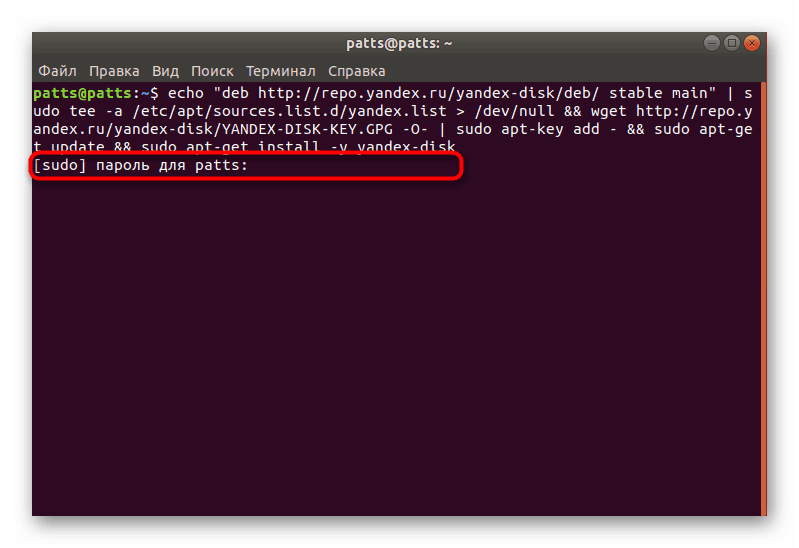
Стъпка 2: Първо стартиране и настройка
Сега, когато всички необходими компоненти са на компютъра, можете да преминете към първото стартиране на Yandex.Disk и процедурата за конфигурирането му.
- Създайте нова папка на мястото, където ще се съхраняват всички програмни файлове. Това ще помогне на един отбор
mkdir ~/Yandex.Disk. - Инсталирайте Yandex.Disk чрез
yandex-disk setupи изберете дали да използвате прокси сървър. Освен това ще бъде предложено да въведете потребителско име и парола за вход в системата и да зададете стандартна конфигурация. Просто следвайте показаните инструкции. - Самият клиент се стартира чрез командата
yandex-disk startи след рестартиране на компютъра, той ще се включи автоматично.
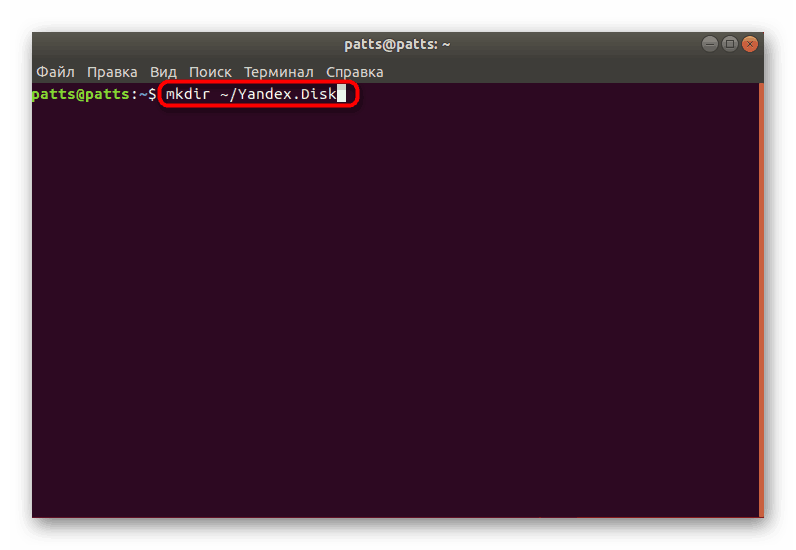
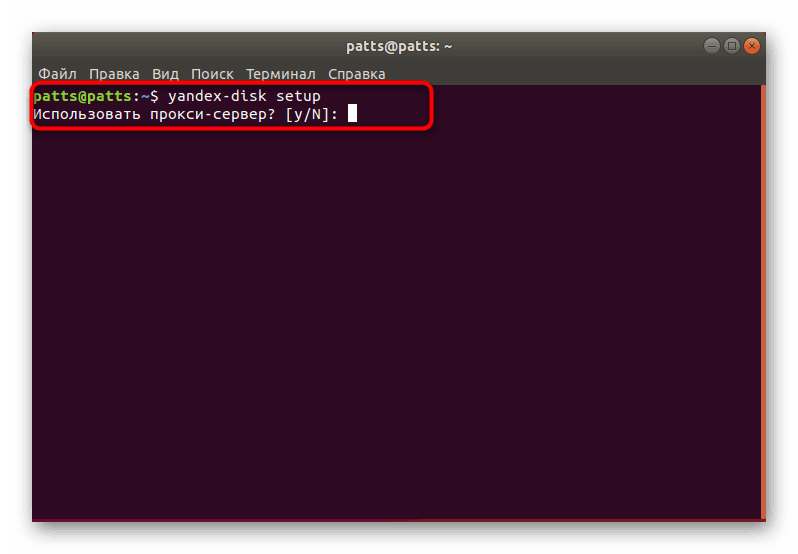
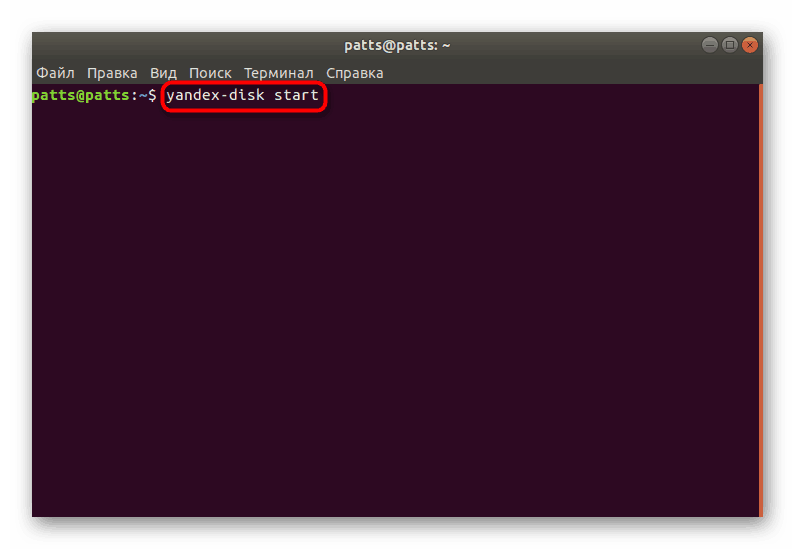
Стъпка 3: Инсталирайте индикатора
Не винаги е удобно да стартирате и конфигурирате Yandex.Disk чрез конзолата, затова ви предлагаме да добавите иконата към системата, което ще ви позволи да работите в графичния интерфейс на програмата. Той също ще се използва за упълномощаване, избор на начална папка и други действия.
- Трябва да използвате файлове от потребителското хранилище. Те се изтеглят на компютъра чрез командата
sudo add-apt-repository ppa:slytomcat/ppa. - След това се актуализират системните библиотеки. Командата
sudo apt-get updateе отговорна за това. - Остава само да компилирате всички файлове в една програма, като напишете
sudo apt-get install yd-tools. - Когато бъдете подканени да добавите нови пакети, изберете опцията D.
- Започнете с индикатора, като напишете
yandex-disk-indicatorв терминала . - След няколко секунди се появява прозорецът за инсталиране на Yandex.Disk. Първият ще бъде попитан дали да се използва прокси сървър.
- След това укажете папката по подразбиране за синхронизиране на файлове или създайте нова в домашната директория.
- Пътят до файла с токена оставя стандарта, ако не искате да го промените.
- Това завършва процедурата по конфигуриране, можете да стартирате индикатора чрез иконата, която ще бъде добавена към менюто след приключване на инсталационната процедура.
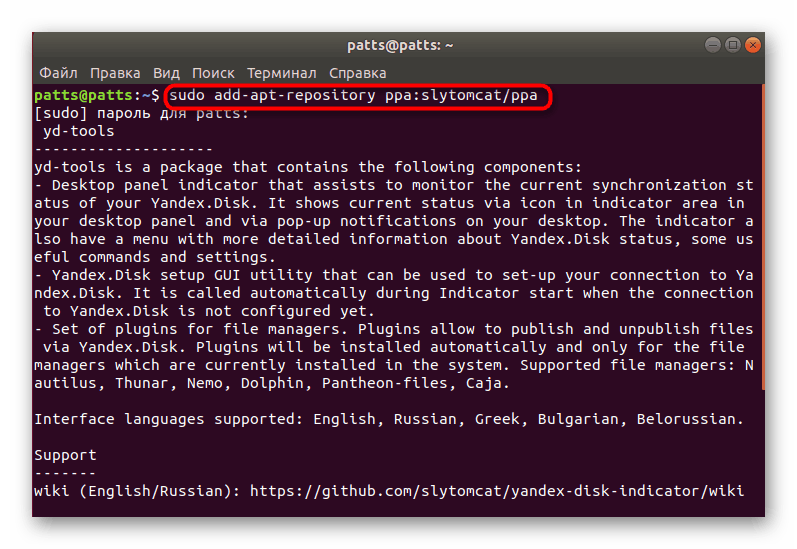
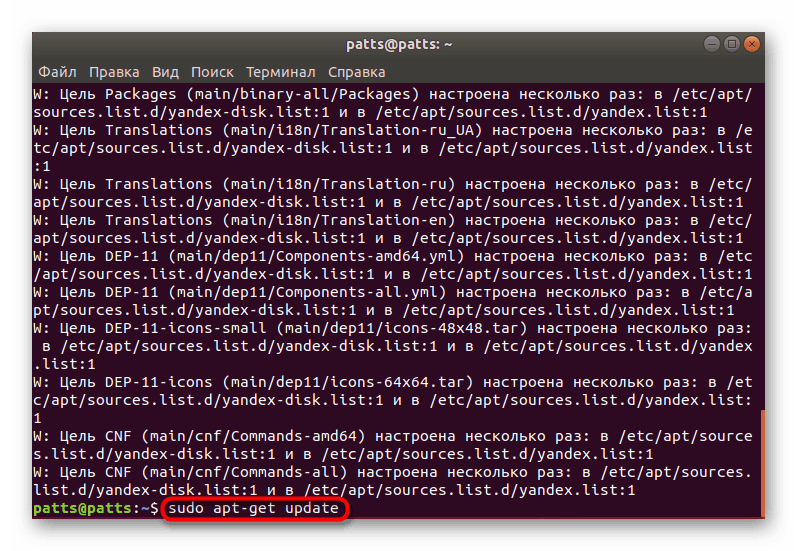
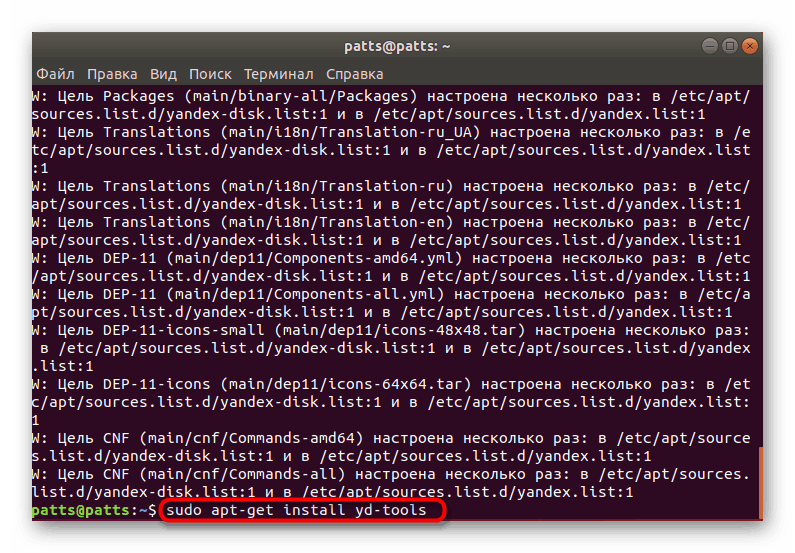
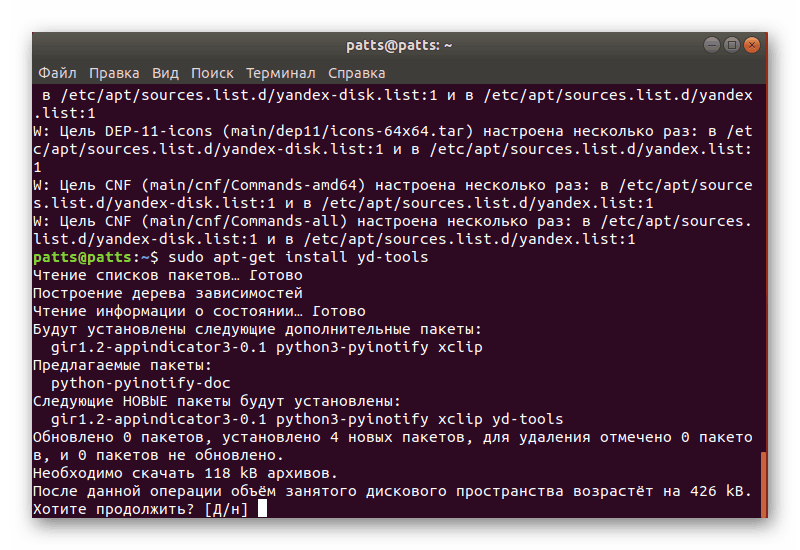
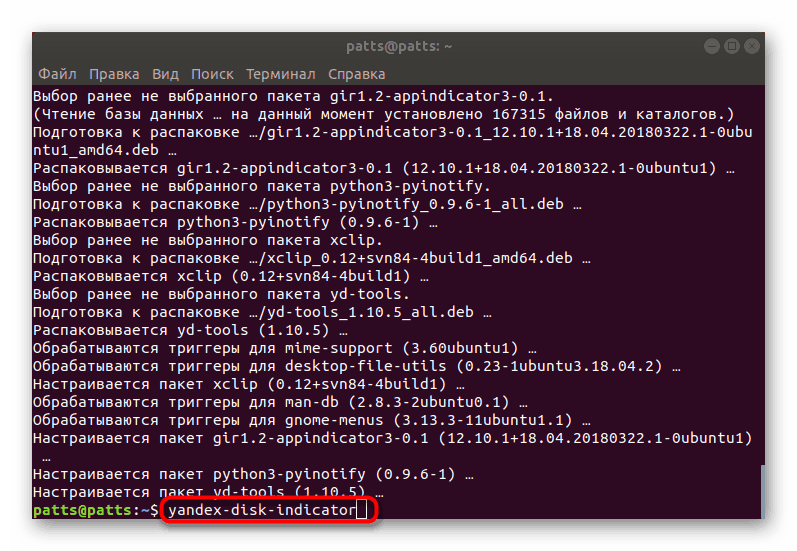
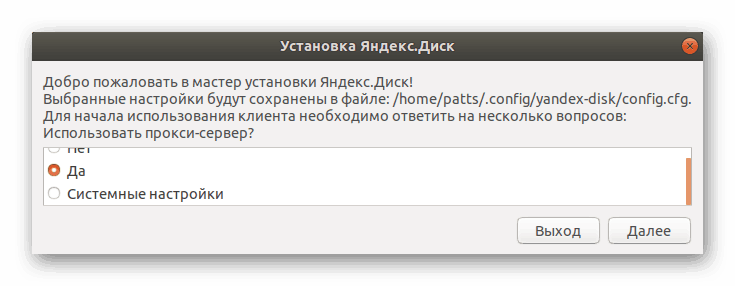
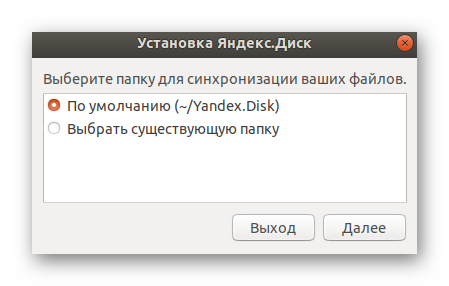
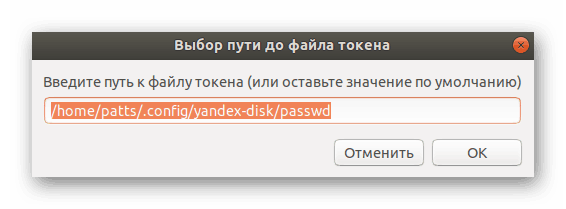
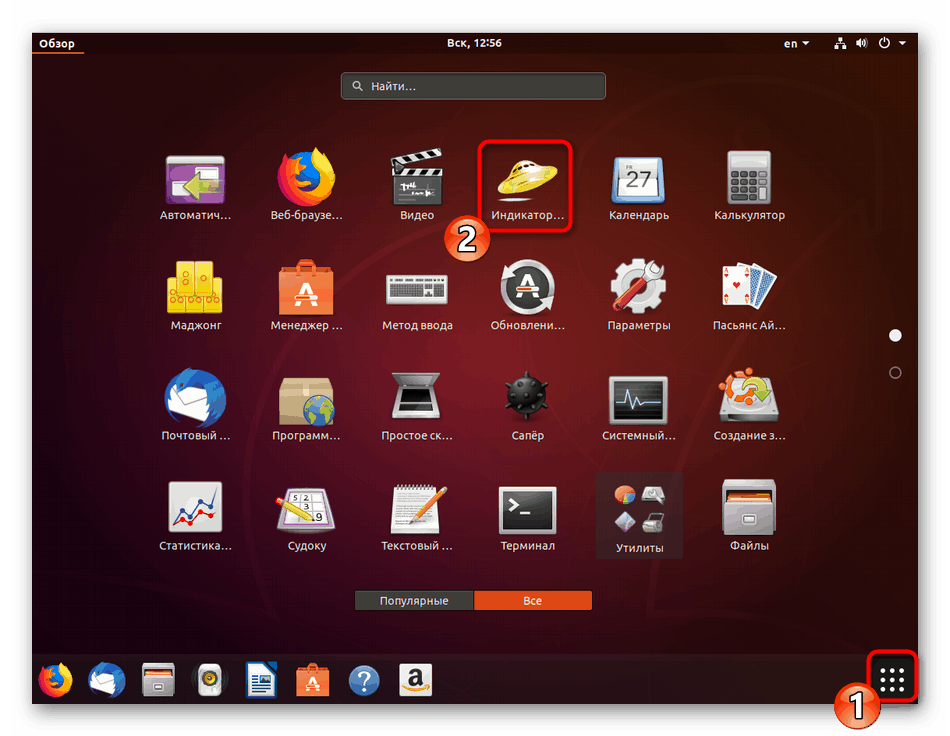
По-горе ви бяха представени трите стъпки за инсталиране и конфигуриране на Yandex.Disk в Ubuntu. Както можете да видите, в това няма нищо сложно, просто трябва да следвате всички инструкции ясно и да обръщате внимание на текста, който понякога може да се появи в конзолата. Ако възникнат грешки, прочетете техните описания, решете ги сами или намерете отговора в официалната документация на операционната система.